Ești gata să petreci ceva timp în VR. Zona de joacă este curată, accesoriile dvs. sunt încărcate și vă îmbrăcați PlayStation VR căști. În loc să vedeți o imagine clară și curată afișată în jurul vostru, totul pare neclar și prost definit. Această problemă poate provoca greață, alături de a fi o experiență mai puțin decât uimitoare. Din fericire, este destul de ușor să rezolvăm această problemă.
Asigurați-vă că setul cu cască este montat corect
PlayStation VR utilizează un afișaj montat pe cap, care este destul de diferit de orice altă cască VR de pe piață. Cauza încețoșării poate fi la fel de simplă ca setul cu cască să nu stea corect. Există câteva lucruri de făcut pentru a vă potrivi perfect cu PlayStation VR.
Mai întâi, asigurați-vă că se potrivește perfect și că viziera setului cu cască este cât mai bine cu fața. Banda de suport pentru citire a setului cu cască este destinată să stea jos pe spatele capului, dar acest lucru nu funcționează pentru toată lumea. Încercați să îl mutați pentru a vedea dacă clarifica imaginea.
Verizon oferă Pixel 4a la doar 10 USD / lună pe noile linii nelimitate
Dacă simțiți că un ochi este mai puțin clar decât celălalt, încercați să înclinați puțin setul cu cască. Acest lucru poate atenua tensiunea asupra ochiului dominant. Rețineți că curba obiectivelor din setul cu cască va provoca un pic de neclaritate în jurul marginilor - aceasta este pur și simplu o realitate a VR.
Curățați-vă căștile
Un motiv important pentru care este posibil să aveți probleme de văzut este că lentilele din setul cu cască sunt murdare sau murdare. Este posibil ca praful, resturile, amprentele digitale și uleiurile de pe față să vă ascundă lentilele de pe PlayStation VR. Tot ce trebuie să faceți pentru a remedia problema este curățați PlayStation VR.
Veți dori să acordați o atenție specială lentilelor, deoarece orice pe ele va provoca neclare serioase de aproape. Dacă se pare că există o pată pe unul sau pe ambele obiective, apucați cârpa de curățare livrată împreună cu PlayStation VR. Folosind cârpa, ștergeți ușor lentilele. Dacă porți ochelari, nu uita să verifici și acele lentile.
Dacă aveți nevoie de mai multe cârpe de curățare, AmazonBasics are o opțiune excelentă; apuca un împachetați cu multe cârpe din microfibră care pot fi curățate și refolosite.
Vezi la Amazon
Reglați distanța interpupilară
Spre deosebire de alte căști VR cu butoane de reglare manuală a distanței interpupilare (IPD), PSVR se ocupă de acestea folosind software. Dacă imaginea este neclară și sunteți sigur că setul cu cască este montat corect și obiectivele sunt curate, este timpul să reglați IPD.
- Selectați Setări.
-
Selectați Dispozitive.

- Selectați PlayStation VR.
-
Selectați Măsurați distanța ochi-la-ochi.

- Selectați Următor →.
-
Selectați O.K.
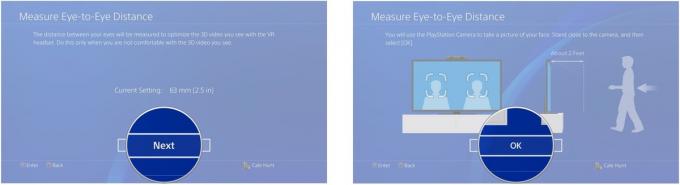
- Selectați A face poze după ce vă aliniați fața cu cutiile.
-
Selectați O.K.

- Regla cutii astfel încât să se alinieze cu centrul ochilor tăi.
-
Selectați O.K.

Dacă IPD-ul nu este perfect pentru prima dată, continuați să încercați până când îl faceți corect. La final va face o mare diferență.
